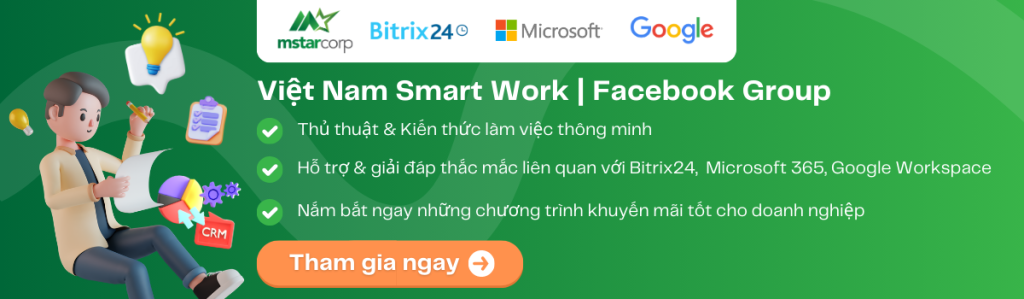Nếu bạn cần thiết kế những tài liệu đẹp mắt và chuyên nghiệp mà không cần phải là một chuyên gia về thiết kế đồ họa, Microsoft Publisher sẽ là lựa chọn hoàn hảo cho bạn. Từ việc chọn mẫu sẵn có đến tùy chỉnh nội dung và hình ảnh, bạn có thể tạo ra các tài liệu ấn tượng chỉ trong vài bước đơn giản. Hãy cùng khám phá thêm về Microsoft Publisher là gì và các tính năng đặc biệt của phần mềm trong các bài viết dưới đây của Mstar Corp.
Microsoft Publisher là gì?
Microsoft Publisher là một phần mềm thiết kế và trình bày tài liệu của Microsoft. Phần mềm này được sử dụng để tạo ra các tài liệu văn bản như tờ rơi, thư mục, tờ bìa sách, thiệp mời, và nhiều loại tài liệu trình bày khác. Với giao diện đơn giản và dễ sử dụng, Microsoft Publisher là một công cụ mạnh mẽ cho người dùng không chuyên trong lĩnh vực thiết kế đồ họa để tạo ra các tài liệu chuyên nghiệp và hấp dẫn. Với các mẫu sẵn có và tích hợp tính năng tùy chỉnh nội dung, hình ảnh và hiệu ứng, Microsoft Publisher giúp người dùng tạo ra các tài liệu ấn tượng một cách dễ dàng và nhanh chóng.
Microsoft Publisher là một công cụ hữu ích cho các cá nhân, doanh nghiệp nhỏ và tổ chức để quảng bá và trình bày thông tin một cách chuyên nghiệp. Bạn có thể tìm hiểu thêm hướng dẫn sử dụng Microsoft Publisher để biết cách sử dụng tính năng tạo ấn phẩm chuyên nghiệp cho người mới bắt đầu.
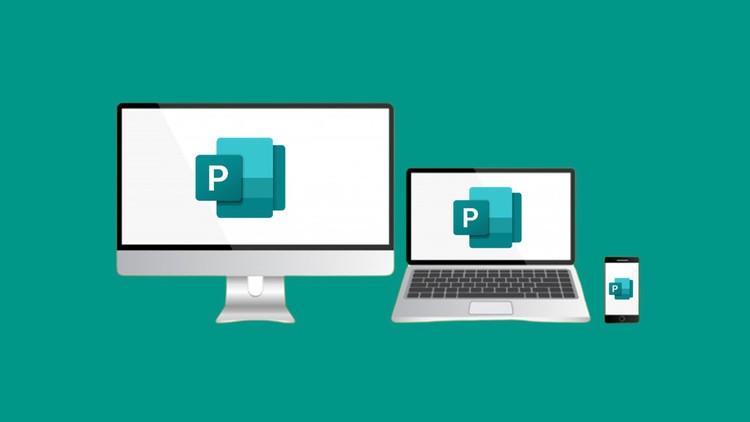
Microsoft Publisher là gì? (Nguồn: Internet)
7 tính năng đặc biệt của Microsoft Publisher là gì?
- Một thư viện mẫu phong phú với nhiều mẫu thiết kế được tạo sẵn cho nhiều loại ấn phẩm khác nhau.
- Công cụ kéo và thả dễ sử dụng giúp bạn dễ dàng thêm văn bản, hình ảnh, và các yếu tố đồ họa khác vào ấn phẩm.
- Mail Merge Tools để tạo các ấn phẩm hàng loạt, chẳng hạn như thư, danh thiếp và thư mời.
- Công cụ cá nhân hóa (Personalization tools) để thêm tên, địa chỉ và thông tin khác vào ấn phẩm của mình.
- Sử dụng các thanh ruler và các đường dẫn để định vị văn bản, hình ảnh và các yếu tố khác một cách chính xác.
- Khả năng xuất ấn phẩm của bạn sang nhiều định dạng khác nhau, bao gồm PDF, Word, Excel, và PowerPoint.
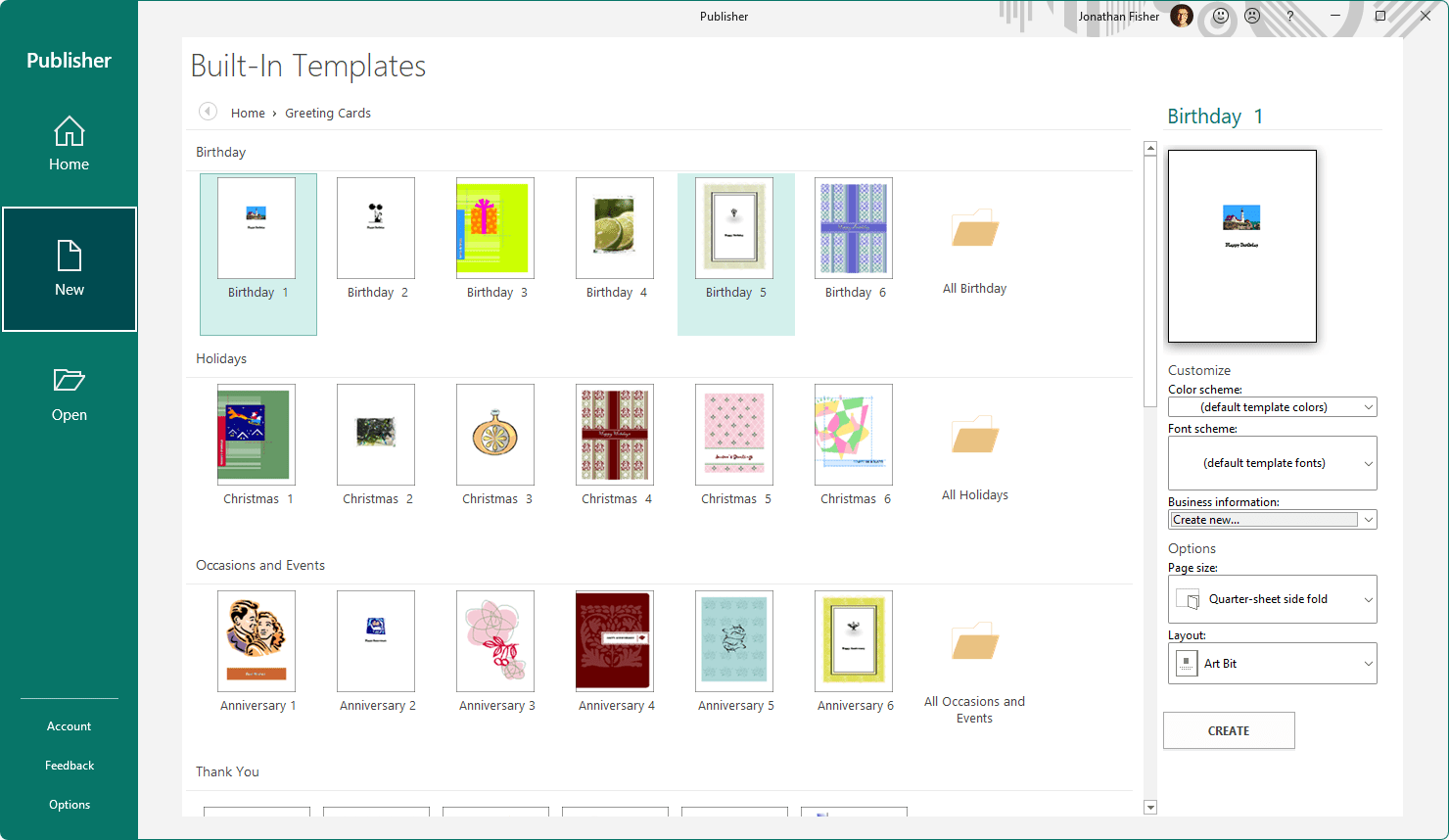
7 tính năng đặc biệt của Microsoft Publisher là gì? (Nguồn: Internet)
Hướng dẫn cách bắt đầu Microsoft Publisher
Để khởi động Microsoft Publisher, bạn cần truy cập vào menu Start và chọn Microsoft Office-Microsoft Publisher trong danh sách ứng dụng. Giao diện của nó tương tự như các ứng dụng MS Office khác, với thanh công cụ chính (gọi là Ribbon) nằm trên đầu màn hình không gian làm việc.
Hướng dẫn cách tùy chọn trang (Page Option)
Để bắt đầu thiết kế, hãy chọn trang “Thiết kế” (Design) và nhấp vào kích thước mong muốn. Sau đó, trong cửa sổ thiết lập trang, bạn có thể tùy chọn các điều chỉnh theo ý thích và nhấn “OK”. Sử dụng các tùy chọn này để chọn kích thước trang hoặc tạo ra một kích thước giấy tùy chỉnh phù hợp với thiết kế của bạn.
Vẽ Aids (Drawing Aids)
Để tạo đối tượng vẽ, trước tiên hãy chọn công cụ vẽ bạn muốn sử dụng từ thanh công cụ “Objects” ở phía bên trái màn hình. Sau đó, đặt con trỏ chính giữa thanh ngang (+) tại điểm bắt đầu của đường kẻ hoặc hình dạng bạn muốn vẽ.
Tiếp theo, bạn chỉ cần chọn và kéo con trỏ theo hướng bạn muốn phát triển đối tượng và sau đó thả nút chuột. Ví dụ, nếu bạn muốn tạo một công cụ vẽ nào đó, một hình dạng tương ứng sẽ xuất hiện cùng với hình ảnh của bạn.
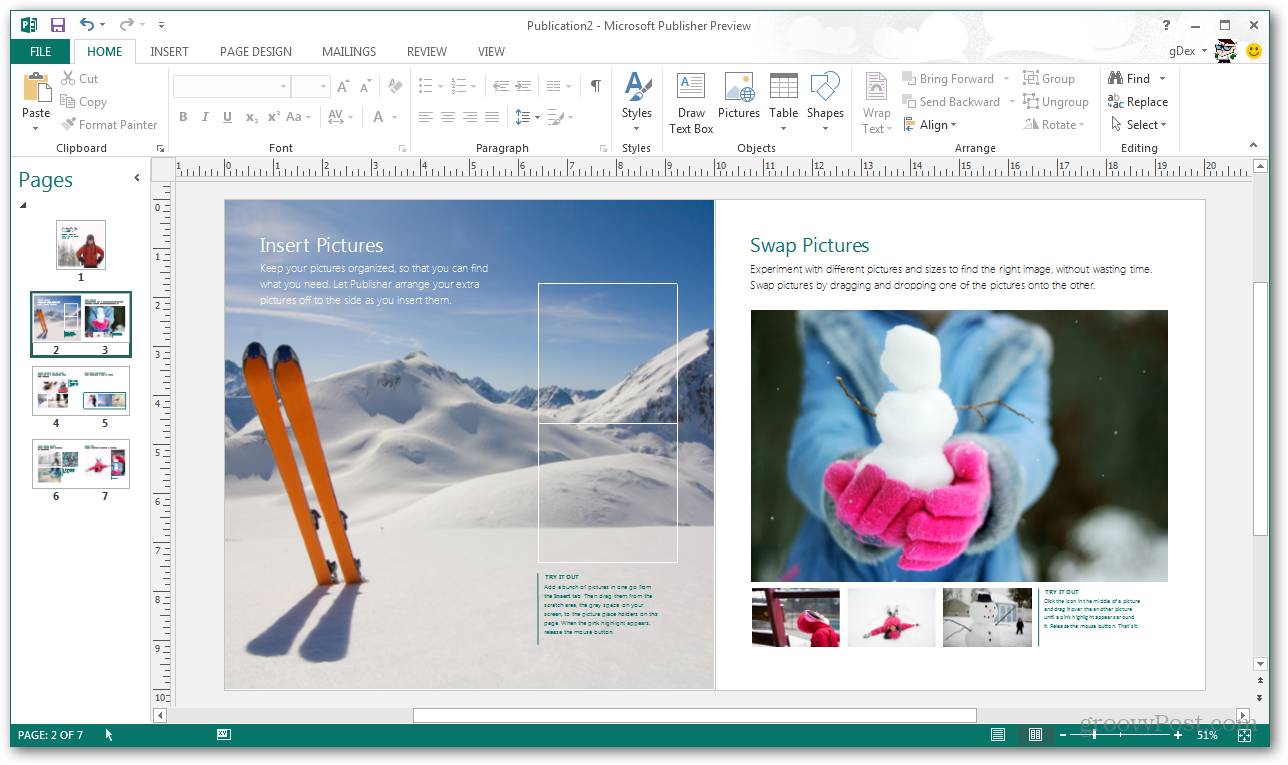
Vẽ Aids (Drawing Aids) bằng Microsoft Publisher (Nguồn: Internet)
Text và rulers
- Trên tab Home, nhấp vào biểu tượng “Paragraph launcher” để mở hộp thoại Paragraph.
- Chọn tab “Spacing”.
- Tại mục “Giãn cách dòng”, nhập hoặc chọn khoảng cách bạn muốn giữa các dòng văn bản trong ô “Giữa các dòng”.
- Tiếp theo, bấm vào tab “Thiết kế Trang”, sau đó chọn “Guides” và “Grid and Baseline Guides”.
- Chọn tab “Horizontal Baseline” và trong ô “Đường cơ sở ngang”, chỉ định khoảng cách mà bạn muốn giữa các đường cơ sở.
- Để xem hướng dẫn đường cơ sở trong thiết kế của bạn, hãy bấm vào tab “Xem” và sau đó chọn ô kiểm “Baselines”.
Cách thêm hình ảnh
- Bấm vào tab “Chèn” trên thanh công cụ.
- Chọn “Ảnh” từ menu con xuất hiện, sau đó chọn “Từ Tệp” (Insert > Picture > From File).
- Trong hộp thoại “Chèn ảnh”, duyệt để tìm ảnh bạn muốn sử dụng, sau đó chọn ảnh đó.
- Cuối cùng, bấm vào mũi tên bên cạnh “Chèn”, và chọn “Link to file”.
Khi thực hiện đúng các bước trên, bạn đã thành công chèn ảnh vào Microsoft Publisher và có thể lựa chọn “Link to file” để liên kết ảnh thay vì nhúng trực tiếp vào tài liệu.
Cách tạo bảng
- Trên thanh công cụ, chọn “Insert” (Chèn) và sau đó chọn “Table” (Bảng).
- Tại đây, bạn có thể di chuyển con trỏ để tạo số cột và hàng theo mong muốn bằng cách di chuyển qua lại.
- Nếu số hàng và cột trong phần tùy chọn thông minh không đáp ứng được thiết kế của bạn, hãy bấm “Insert Table” (Chèn Bảng) để lựa chọn số hàng và cột mong muốn.
Cách chuyển đổi đuôi PDF sang PUB
Một điều rất tiện lợi ở Microsoft Publisher là bạn có thể tận dụng file PDF mà bạn cần sử dụng hoặc cập nhật. Để chuyển đổi PDF sang định dạng PUB, bạn có thể sử dụng các trình chuyển đổi như Able2Extract hoặc các công cụ chuyển đổi trực tuyến khác.
Cách thực hiện chuyển đổi đơn giản như sau:
- Mở tệp PDF cần chuyển đổi.
- Chọn nội dung muốn chuyển đổi vào định dạng PUB.
- Nhấp vào “Convert to Publisher” (Chuyển đổi sang Publisher).
- Sau khi hoàn tất quá trình chuyển đổi, ấn “Lưu tệp .pub” để lưu file định dạng mới.
Thông qua bài viết trên, Mstar Corp đã giới thiệu đến bạn Microsoft Publisher là gì. Microsoft Publisher là một công cụ hữu ích và tiện dụng cho cả cá nhân và doanh nghiệp trong việc tạo, quản lý các tài liệu in ấn chất lượng cao. Nếu bạn muốn khai thác toàn bộ tính năng trong gói Microsoft 365 cho doanh nghiệp, hãy liên hệ với Mstar Corp – đơn vị cung cấp và triển khai Microsoft 365 tại Việt Nam.